En DNS-tilbakestilling er en rask og effektiv løsning
- En DNS_probe_possible-feil sikrer at apper eller nettleseren din på enheten din ikke kan nå bestemte nettressurser.
- Feil i DNS-innstillingene, Internett-problemer og en dårlig tilkobling er ofte de viktigste årsakene til problemet.

- Enkel migrering: bruk Opera-assistenten til å overføre spennende data, for eksempel bokmerker, passord osv.
- Optimaliser ressursbruken: RAM-minnet ditt brukes mer effektivt enn i andre nettlesere
- Forbedret personvern: gratis og ubegrenset VPN integrert
- Ingen annonser: innebygd annonseblokkering gir raskere lasting av sider og beskytter mot datautvinning
- Spillvennlig: Opera GX er den første og beste nettleseren for spill
- Last ned Opera
Noen av våre lesere har fått feilen DNS_probe_possible. Som du kanskje gjetter, er denne feilen knyttet til
domenenavn system og påvirker oppløsningen av nettressurser.Feilmeldingen kan leses Finner ikke DNS-adressen. diagnostisere problemet. DNS_probe_possible. Vi utforsker det og viser deg de beste løsningene i denne guiden.
Hva er DNS-probe mulig?
Denne feilen viser et problem med å løse DNS når apper eller nettleseren din ikke kan nå et forespurt domene. Noen av følgende utløser ofte det:
- Problemer med nettverkstilkobling – Dette er ofte problemer med internettforbindelsen din, spesielt en svakt eller ustabilt nettverk.
- DNS-serverproblemer – Hvis du kobler til en server som er nede og ikke reagerer, kan du oppleve feilen.
- Feil DNS-innstillinger – Hvis du har en dårlig oppsatt DNS på systemet ditt, er det vanlig med feil ved kontakt med DNS.
- Brannmur eller antivirus – En altfor restriktiv brannmur vil stoppe noen legitime prosesser fra å kjøre. Vi anbefaler kun de mest kompatible antivirus programvare for enhetene dine.
Når du kan peke på årsaken, er det lett å vite hvilke anbefalte løsninger vi nå presenterer som vil fungere.
Hvordan kan jeg fikse DNS_probe_possible på Windows?
Før du går inn i rettelsene vi vil anbefale, kan du prøve disse forhåndsløsningene:
- Start enheten på nytt – Hvis en mindre feil forårsaker feilen, er en omstart ofte kraftig nok til å fikse den og få deg tilbake på sporet.
- Sjekk internettforbindelsen din – Du må kanskje bytte Internett-leverandør siden et dårlig nettverk kan utløse feilen. Dette enkle trinnet kan spare deg for ytterligere feilsøking.
- Deaktiver antivirusprogrammet ditt – Siden du kanskje bruker et svært restriktivt antivirus, kan midlertidig deaktivering av det være den perfekte løsningen.
- Deaktiver VPN-en din – Bruk av en VPN, spesielt tredjepartsløsninger, kan forårsake DNS_probe_possible-feilen hvis det er for stor belastning på den valgte serveren, så deaktiver den.
Hvis ingen av de ovennevnte fungerer, fortsett til hovedløsningene nedenfor.
1. Tillat appen gjennom brannmuren
- trykk Windows nøkkel, skriv brannmur, og velg Brannmur og nettverksbeskyttelse.
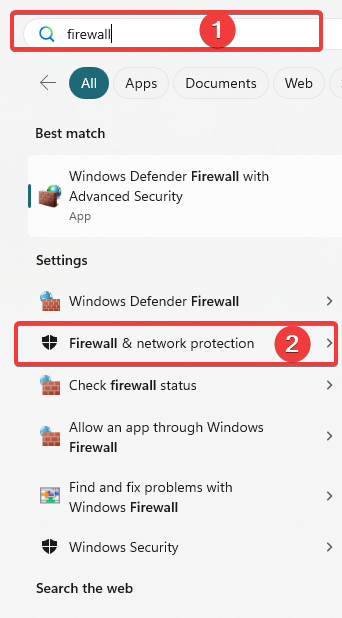
- Klikk på Tillat en app gjennom brannmuren.
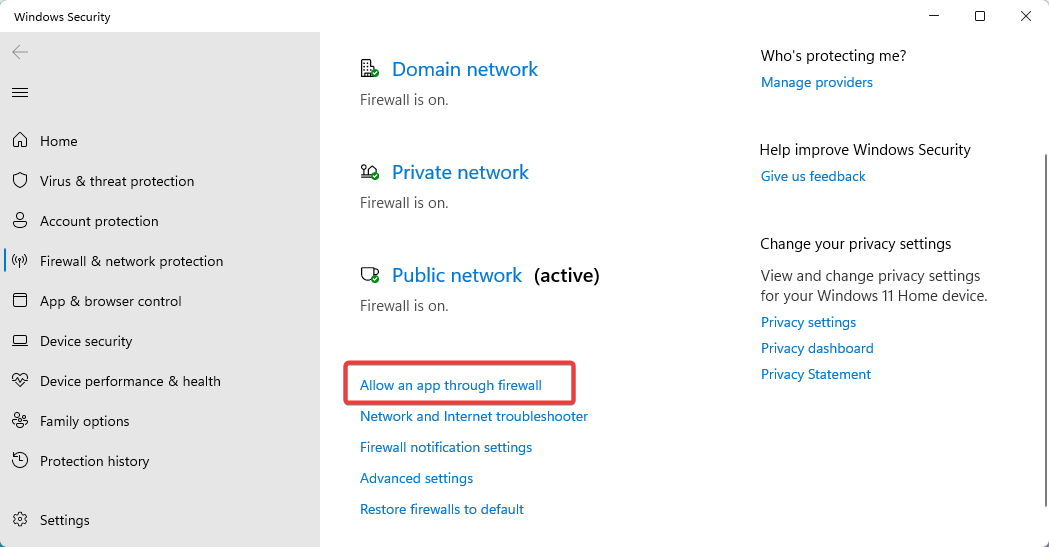
- Velg Endre innstillinger knappen i det nye vinduet for å aktivere Tillat en annen app knapp.

- Klikk Tillat en annen app, deretter Bla gjennom den valgte appen eller nettleseren der du får feilen.
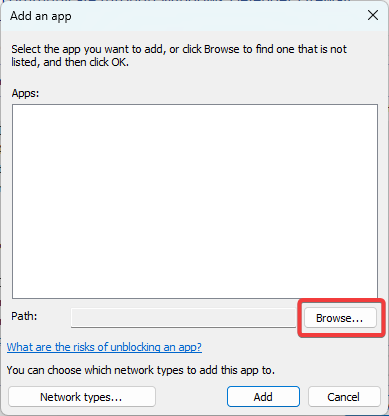
2. Endre DNS-innstillingene
- trykk Windows nøkkel, skriv Nettverk, og velg Se nettverkstilkoblinger.
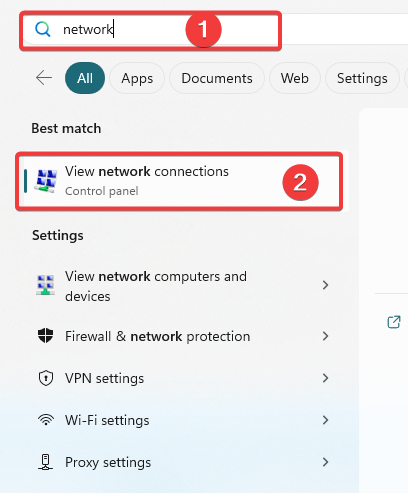
- Høyreklikk på adapteren og velg Egenskaper.
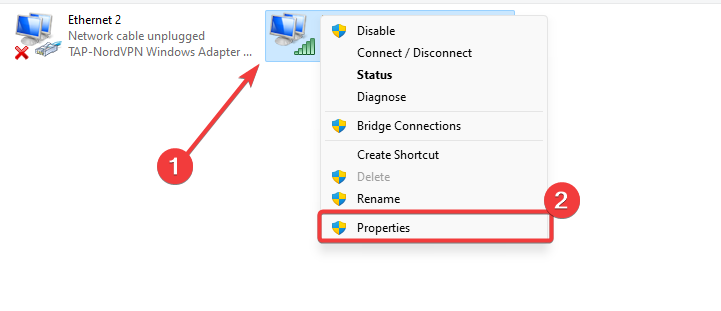
- Dobbeltklikk Internett-protokoll versjon 4 (TCP/IPv4). Plukke ut Bruk følgende DNS-serveradresse, og for Foretrukket DNS-server og Alternativ DNS-server, bruk verdiene nedenfor henholdsvis:
8.8.8.88.8.8.9
- Når du er ferdig, trykk OK, og feilen DNS_probe_possible bør løses.
- Fix: Feilkode for enhetsoverholdelsespolicy 0xfde9
- TVAPP 00100 Feil på Xfinity: 3 måter å fikse det på
- 0x00000044 BSoD-feil: årsaker og hvordan du fikser det
3. Tilbakestill internettforbindelsen
- trykk Windows + R, type cmd, og treffer Ctrl + Skifte + Tast inn.

- Skriv inn skriptene nedenfor, og trykk Tast inn etter hver:
ipconfig /flushdnsipconfig /registerdnsipconfig /releaseipconfig /renewnetsh winsock tilbakestilling
- Vent til kommandoen utføres, lukk deretter ledeteksten og kontroller at DNS_probe_possible er fikset.
Det vil være alt for denne guiden. Selv om ikke alle løsninger vil fungere for alle lesere, bør du bruke det du mener er mest relevant for din situasjon.
Fortell oss også hva som fungerte for deg i kommentarfeltet nedenfor.
Har du fortsatt problemer? Løs dem med dette verktøyet:
SPONSERT
Hvis rådene ovenfor ikke har løst problemet, kan PC-en oppleve dypere Windows-problemer. Vi anbefaler laster ned dette PC-reparasjonsverktøyet (vurdert Great på TrustPilot.com) for enkelt å løse dem. Etter installasjonen klikker du bare på Start søk og trykk deretter på Reparer alle.


